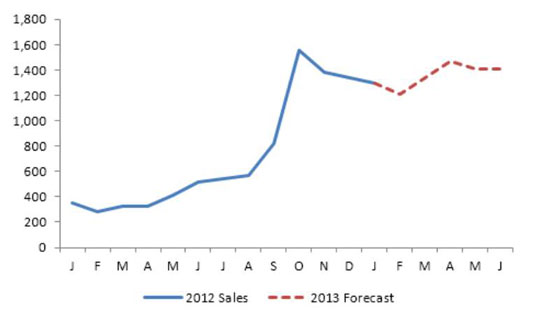Az Excel irányítópultjaiban és jelentéseiben használt egyik leggyakoribb fogalom a trend. Egyes felkapott összetevői tartalmazhatnak bizonyos időszakokat, amikor egy különleges esemény történt, ami anomáliát okoz a trendmintában. Például előfordulhat, hogy a diagram-összetevőben össze kell kevernie a tényleges adatokat az előrejelzésekkel.
Ilyen esetekben hasznos lehet, ha speciális formázással kiemeli a felkapott időszakokat.
Gyakran előfordul, hogy a tényleges adatokat és az előrejelzési adatokat is egyetlen trendkomponensként kell megjeleníteni. Ha a kettőt együtt jeleníti meg, akkor azt szeretné elérni, hogy közönsége egyértelműen meg tudja különböztetni, hol végződnek a tényleges adatok, és hol kezdődik az előrejelzés. Vessen egy pillantást erre az ábrára.
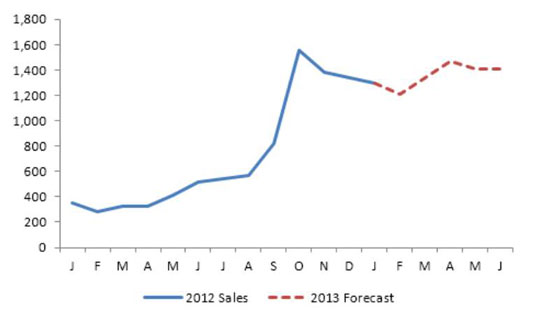
Ezt a hatást úgy érhetjük el legjobban, ha a következő ábrán láthatóhoz hasonló adatstruktúrával kezdünk. Amint láthatja, az eladások és az előrejelzések külön oszlopokban vannak, így a diagramon két különálló adatsort kap.
Vegye figyelembe azt is, hogy a B14 cellában lévő érték valójában egy C14-re hivatkozó képlet. Ez az érték a folyamatos trendvonal biztosítására szolgál (rések nélkül), amikor a két adatsort együtt ábrázoljuk.

Ha rendelkezik a megfelelően strukturált adatkészlettel, létrehozhat egy vonaldiagramot. Ezen a ponton speciális formázást alkalmazhat a 2013-as előrejelzési adatsorokhoz. Kovesd ezeket a lepeseket:
Kattintson a 2013-as előrejelzést képviselő adatsorra.
Ez pontokat helyez el a sorozat összes adatpontján.
Kattintson a jobb gombbal, és válassza az Adatsorozat formázása lehetőséget.
Ezzel megnyílik az Adatsorozat formázása párbeszédpanel.
Ezen a párbeszédpanelen módosíthatja a tulajdonságokat a sorozat színének, vastagságának és stílusának formázásához.